Najczęściej popełniane błędy
przeczytaj i unikaj w swoich projektach
Poniżej przedstawiliśmy opisy błędów, które są najczęściej popełniane na etapie przygotowania projektu graficznego do druku. Jeśli wyeliminujesz je ze swoich projektów - otrzymasz produkt wysokiej jakości zarówno od strony druku, jak i od strony estetycznej.
Zamieściliśmy również nasze sugestie co zrobić, aby przekazywany do druku projekt był przygotowany optymalnie, tak aby produkt finalny był jak najlepszej jakości zarówno pod względem technicznym, jak i estetycznym.
Zawsze wykonując projekt - pobierz odpowiednie specyfikacje techniczne i szablony. Nie zmieniaj zawartych w nich ustawień domyślnych.

Zaczniemy od początku - własne błędy podczas wykonywania projektów graficznych. Nie są to może typowe błędy techniczne w przygotowaniu plików do druku, ale właśnie one najczęściej się pojawiają. Jeśli zostaną wychwycone na etapie projektu - nie będzie ich na produkcie finalnym i będzie można powiedzieć: "na szczęście".
Nie zawsze to się udaje i wówczas pojawiają się:
- Literówki - sprawdź dokładnie dostarczane do druku pliki. Ponoć osoba wykonująca projekt może nie widzieć własnych błędów - poproś inne osoby aby uważnie przeczytały wszystkie teksty, wprowadziły odpowiednie korekty. Sprawdzając poprawność tekstów nie śpiesz się z tym - bądź uważny.
- Zły numer telefonu, adres www - także te informacje sprawdź dokładnie. Robisz projekt na szybko, ma być telefon, ale jeszcze nie znasz numeru, więc wpisujesz XXX-XXX-XXX, a następnie zapominasz zmienić na właściwy numer, wypuszczasz plik pdf i do druku. Myślisz, że ktoś się dodzwoni ....
- Brak nazwa zespołu - tak, to nie żart, jeden z zespołów przygotował sobie ładny projekt, wszystko wyszło pięknie, ale ... zapomnieli, że na głównej stronie opakowania chcieli mieć nazwę swojego zespołu i w dostarczonym projekcie tego zabrakło. A koncert, na którym mieli mieć te płyty już dziś ... Za kilka dni można opakowania mieć nowe, ale to już będzie po dzisiejszym koncercie.
- Brak zdjęcia/grafiki - to też nie jest żart. Jednej z Artystów pieczołowicie przygotowywał się do wydania swojej płyty, jednak grafik przygotowujący dla niego projekty wyłączył jedną z warstw w projekcie, a Artysta na etapie akceptacji do druku też tego nie zauważył i na opakowaniu pojawił się kwadrat, w którym miało być zdjęcie Artysty. Na szczęście w tym przypadku, koncepcyjnie nawet pusty kwadrat pasował do całości projektu, ale ... Artysta chciał mieć tam swoje zdjęcie.
- Inna kolejność utworów na opakowaniu inna na płycie. Projektujesz wcześniej opakowanie, wszystko jest już gotowe, a na etapie masteringu nagrań dochodzicie do wniosku, że trzeba zmienić kolejność utworów. Prosta sprawa, kilka kliknięć myszką i już jest inaczej. Ale zapominacie wprowadzić taką samą zmianę na wcześniej przygotowane projekty opakowania czy kolejność tekstów w książeczce. W efekcie powstaje niezgodność opakowania z zawartością płyty.
- Brak logotypu sponsora - zespół/grafik zapomina, że miał zamieścić, a jakoś tak ... głupio wyszło. A każdy sponsor, szczególnie na początku artystycznej drogi, jest na wagę złota - warto o nim pamiętać.
Dlatego bardzo istotna uwaga - przed dostarczeniem pliku do druku - sprawdź go dokładnie i jeśli jest taka konieczność wprowadź odpowiednie poprawki. Z reguły dostarczasz materiały na ostatnią chwilę i ewentualne wprowadzania później poprawek może mieć konsekwencje w wydłużeniu terminu realizacji.

Z pewnością istotny jest krótki czas realizacji zamówienia. Sam masz wpływ na długość realizacji. Jak w taki razie postępować aby produkcja odbyła się w maksymalnie krótkim terminie:
- Złóż zamówienie online - zdecydowanie usprawnia to cały cykl produkcji
- Jeśli jest to wznowienie bez zmian wcześniej wykonywanej produkcji - nie przesyłaj jeszcze raz materiałów - wskaż, która praca ma być wznawiana (numer zamówienia, numer faktury, czas realizacji, itp.), a materiały do zamówienia pobierzemy z naszego archiwum - znacznie przyśpieszy to całą pracę.
- Jeśli jest to nowa produkcja - prześlij materiały graficzne do zamówienia w jeden z poniższych sposobów:
- jako załącznik do wiadomości mailowej - w temacie korespondencji zawsze podawaj numer złożonego zamówienia.
- jako linki do pobrania materiałów online - np. z Wetransferu, Dysku Google, Dropboxa - w temacie korespondencji zawsze podawaj numer złożonego zamówienia.
- lub zapisz na serwerze FTP, poinformuj nas o tym mailem w temacie podając numer zamówienia
- Jeśli jest to nowa produkcja - materiał do tłoczenia lub kopiowania prześlij zgodnie z informacjami zamieszczonymi pod linkiem. Jeśli w dostarczonych materiałach do tłoczenia pojawi się błąd, produkcja zostanie opóźniona. Materiał do tłoczenia weryfikowany jest podczas tworzenia matrycy (czyli ok. 2-4 dni robocze po rozpoczęciu produkcji). W przypadku kopiowania materiał jest weryfikowany w momencie wykonywania kopiowania, czyli najczęściej w dniu wyjścia pracy od nas lub dzień wcześniej. Dlatego poprawnie dostarczony materiał ma bardzo duży wpływ na całkowitą długość produkcji.
- Jeżeli do akceptacji wysyłane są podglądy plików produkcyjnych, wysłane zostaną na podanego podczas składania zamówienia maila - sprawdź i niezwłocznie zaakceptuj pliki do druku.
Ważne - nie odpowiadaj na wysyłane automatycznie maile z systemu o zmianach statusu zamówienia. Jeśli przesyłasz maila w sprawie danej produkcji zawsze kieruj go na jeden z adresów mailowych podanych w danych kontaktowych, podając w temacie numer swojego zamówienia - przesłana korespondencja jest wówczas obsługiwana zdecydowanie szybciej. Jeśli telefonujesz w sprawie złożonego zamówienia - podaj jego numer.
Przy pilnych produkcjach oraz w okresach wzmożonego ruchu w sprzedaży detalicznej (okresy przedświąteczne, wyprzedaże, Black Friday, Cyber Monday, itp.) nie wybieraj wysyłki paczkomatem, wybierz dostawę kurierem - zdecydowanie sprawniej firmy kurierskie obsługują wówczas przesyłki niż ograniczone ilością "skrytek" paczkomaty.

Wydawać by się mogło banalna sprawa ... są gotowe specyfikacje i szablony do pobrania, każdy wie jaki rozmiar ma np. format A4 (dla tych co chwilowo zapomnieli: 210x297 mm + spady po 3 mm z każdej strony), a i tak przesłany do druku plik ma np. 200x270 mm ...
Z czego to wynika? Może z niedbalstwa - tak ktoś sobie zaznaczył prostokąt i na nim przygotowywał projekty; może zwykłe przeoczenie. Ale podstawą jest prawidłowy rozmiar przygotowywanego projektu do druku.
Już na etapie projektowania najwygodniej jest pobrać właściwe szablony i na nich przygotowywać projekty graficzne. Często najpierw przygotowywany jest projekt, a następnie dopasowywany do danego szablonu - nie rób tak, zdecydowanie łatwiej i bezpieczniej jest wykonywać projekt od razu w potrzebnym do druku rozmiarze.
Szczególnie istotne jest to przy opakowaniach do płyt, pendrive, gdzie grzbiet umieszczony jest w określonym miejscu, miejsca bigowania precyzyjnie wyznaczone na wykrojniku i nic tutaj nie da się przyciąć 1-2 mm dalej. Musisz zachować prawidłowy rozmiar.
Projekt do druku powinien być przygotowany w skali 1:1 dokładnie w podanym w specyfikacji technicznej rozmiarze.
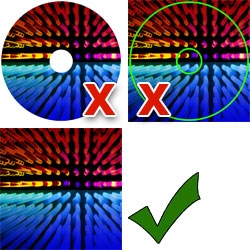
Przygotowując plik do nadruku na płycie - dostarcz kwadrat 12 x 12 cm (bez zaznaczania, wybierania kształtu płyty.
Płyta od podstawy jest od strony zadruku srebrna. Dla uzyskania poprawnej kolorystyki w druku pełnokolorowym, przed drukiem farbami CMYK, kładziona jest na niej sitodrukowa biała apla. Nadruk pełnokolorowy w technikach profesjonalnych (offset, druk UV, sitodruk) jest minimalnie większy niż biała apla nadrukowywana jako pierwsza na płycie - mniej więcej o ok. 0,2 - 0,5 mm. Dzięki temu na bokach płyty nie pozostają białe niedodrukowane białe łuki. Efekt niedodruków powstaje wyłącznie w druku atramentowym np. na drukarkach domowych, gdzie nie ma możliwości zadruku poza obszarem białej apli. Wszystkie techniki profesjonalne pozwalają na taki zadruk - dlatego bardzo istotne jest przekazanie nam pliki w postaci kwadratu, który sami przycinamy zgodnie z potrzebami.

Bardzo ważna kwestia w przygotowaniu projektu do druku. Zacznijmy więc od początku.
Czym jest spad? Spad jest to płynne wyjście tła za linie cięcia po 3 mm z każdej strony, tak aby w czasie obróbki introligatorskiej został on ścięty.
Po co jest spad w projekcie? Skoro będzie to ścięty kawałek papieru, to po co on w projekcie i czemu tyle szumu o coś czego i tak nie będzie ... Jeśli nie będzie spadu to podczas obcinania mogą powstać nieestetyczne białe paski na brzegach. Przycinanie do formatu odbywa się na gilotynie (przy prostych ulotkach) lub na automatach tnąco- bigująco-perforujących (jeśli są bardziej skomplikowane produkty) lub za pomocą wykrojników na sztanctyglach (jeśli wymagane jest wykrojenie skomplikowanych nieregularnych kształtów). Każde z tych urządzeń ma założone w specyfikacji technicznej określone tolerancje, które mogą się pojawić podczas pracy - dlatego właśnie poprawnie przygotowany spad pozwala aby nie były one widoczne dla Zamawiającego oraz osób, które otrzymają gotowe ulotki, broszury, opakowania do płyt.
Każdy element dochodzący do linii cięcia musi płynnie przekraczać linie cięcia aż do krawędzi projektu. Niedopuszczalne jest aby tło dochodziło do samej linii cięcia, a dalej pojawiał się tylko jakiś kolor - efekt będzie podobny jakby spadu nie było w projekcie, tylko zamiast białych pasków będą np. zielone, czerwony.

Wszystkie istotne elementy (loga, teksty, itp.) powinny być odsunięte od linii cięcia o min. 3 mm (czyli od krawędzi pliku, licząc łącznie ze spadem o min. 6 mm)
Mniejszy margines może skutkować ich przycięciem.
Widok ulotki z obciętą ostatnią cyferką w numerze telefonu - bezcenne. Nie martw się ... jeśli będzie brakowało jednej cyferki, to ktoś zainteresowany może pokusić się o wykonanie 10 telefonów i w końcu trafi na właściwy numer. Gorzej jak nie będzie dwóch cyferek ...
Dlatego najlepiej zachowaj w projekcie zalecane marginesy wewnętrzne.
Oczywiście podana minimalna odległość 3 mm jest wyłącznie zaleceniem technicznym. W większości przypadków, a w szczególności przy większych formatach druku, ze względów estetycznych, lepiej zachować zdecydowanie większe marginesy.

Przygotowując projekty do druku stosuj wyłącznie kolory CMYK. Jest to podstawowa kolorystyka stosowana w profesjonalnej poligrafii pozwalająca uzyskać pełnokolorowy obraz.
Wyjątkiem jest plik do druku sitodrukowego na płytach (ta uwaga nie dotyczy nadruku offsetowego, ani druku cyfrowego UV) - wówczas stosuj wyłącznie kolory z palety Pantone C w pełnym 100% kryciu (bez rastrów).
Nie wykonuj najpierw projektu w RGB, a na koniec nie konwertuj go do CMYK - w takim przypadku wszystkie czarne teksty będą zbudowane z 4 kolorów zamiast z jednego czarnego - może to skutkować mniejszą ich czytelnością.
Nie dołączaj do pliku żadnego profilu kolorystycznego - prześlij czystego CMYK-a. Jeśli koniecznie chcesz to zrobić, korzystaj w przypadku druków na papierze profil Coated Fogra 39, a w przypadku nadruków na płytach z profilu Coated Fogra 27. Wszystkie inaczej dostarczane pliki są automatycznie konwertowane do CMYK-a z użyciem podanych powyżej profili. Automatyczna konwersja może skutkować zmianą kolorystyki i innym wyglądem produktu niż został przewidziany przez osobę projektującą.
Kolory RGB oraz Pantone - zamieniaj na CMYK. Dostarczając plik w kolorystyce RGB lub Pantone, zmiana zostanie wykonana automatycznie, przez co kolory mogą się zmienić, np. może być innych odcień lub inne nasycenie. Wykonując samodzielnie projekt w CMYK unikasz takiego niebezpieczeństwa.
Staraj się nie używać niskich nasyceń kolorów. Na monitorze zastosowanie 1-5% nasycenia danego koloru jest dość mocno widoczne. Efekt w druku jest zdecydowanie mniej zauważalny - wykonując projekt miej to na uwadze.
Podobna sprawa z przejściami kolorystycznymi - tak dobieraj wartości kolorów oraz długość przejścia tonalnego aby uniknąć efektu paskowania oraz odcinania. Stosuj np. delikatne szumy w kłopotliwym przejściu tonalnym.

Przekazując plik do druku zamień wszystkie teksty na krzywe.
Co to są krzywe? Litera cały czas wygląda jak litera, natomiast jest już obiektem opisanym wektorowo, którego nie możesz w łatwy sposób edytować, ale też jej wygląd nie ulegnie zmianie.
W przypadku gdy dostarczysz plik z niezamienionymi na krzywe tekstami, zamiast wykorzystanej czcionki może zostać podstawiona inna - zupełnie odmienna w wyglądzie lub np. nieposiadająca polskich znaków.
Jak zamienić teksty na krzywe? Projektując w Corel Draw zaznacz poszczególne teksty i skorzystaj z funkcji "Przekształć na krzywe" lub skrót klawiszowy "Ctrl+Q". Jeśli eksportujesz projekt do pdf zaznacz opcję: "Eksportuj wszystkie teksty jako krzywe". W programie Adobe Illustrator zaznacz poszczególne teksty i wybierz funkcję "Zaznacz na krzywe" ("Create Outlines") lub skrót klawiszowy Shift+Ctrl+O.
Pamiętaj, aby plik z czcionkami zachować we własnym archiwum, tak abyś w przyszłości mógł go wykorzystać w innych projektach, mógł edytować ewentualne błędy, itp. Plik z zamienionymi na krzywe tekstami nie jest edytowalny - cały tekst należy wprowadzić od nowa.

Wszystkie wykorzystane w programie graficznym efekty specjalne (cienie, przenikania, przezroczystości, soczewki, przejścia tonalne, itp.) przed przekazaniem pliku do druku należy spłaszczyć do bitmapy CMYK 300 dpi.
Jeżeli efekty specjalne nie zostaną spłaszczone to na finalnym produkcie mogą pojawić się np. prostokąty wokół elementów z cieniami, przekłamania kolorów, itp. Ładnie na ekranie widoczny cień pod białymi literami na czerwonym tle może sprawić, że pojawi się kwadrat z cieniem z innym kolorem tła niż na pozostałej części ulotki. Zawsze przekształcaj efekty specjalne do bitmapy (lub spłaszczaj je) na komputerze, na którym wykonujesz projekt - unikniesz rożnych niespodzianek.
Czy to znaczy, że nie wolno stosować efektów specjalnych? Absolutnie nie ma takiego zakazu, natomiast w programie graficznym należy je odpowiednio przygotować do druku. Ten sam plik otworzony w tej samej wersji programu Corel Draw może na dwóch różnych komputerach wyglądać inaczej.

Nie używaj w projekcie słabych jakościowo bitmap (obrazki, zdjęcia, itp.) - na wydrukach będą rozmyte, z powiększonymi pikselkami, z widocznymi artefaktami.
Najlepiej stosować bitmapy o rozdzielczości min. 300 dpi.
Pamiętaj także, że każda bitmapa podczas zmiany jej wielkości (a w szczególności w przypadku jej powiększenia) traci na jakości.
Pisząc o rozdzielczości 300 dpi - nie mamy tu na myśli sztucznego powiększenia rozdzielczości dla obrazka pobranego z internetu. Jemu już nic nie pomoże i nic nie powiększy jego rozdzielczości ani jakości. Samodzielna kontrola jakości pliku pozwala przygotować optymalny projekt do druku, przecież nieraz lepiej wykorzystać mniej atrakcyjny obrazek, ale za to w lepszej jakości technicznej.

Overprint - czyli nadrukowanie - powinien być stosowany zawsze przy czarnym tekście nadrukowywanym na jasne aple, zdjęcia, grafiki. Jeżeli nie zostanie włączona funkcja overpintu spod czarnych liter może świecić kolor biały.
Kolor czarny jest kolorem kryjącym i w tym przypadku położony na tle sprawia wrażenie idealnie spasowanego druku.
W czym więc tkwi problem? Jeśli przygotowując projekt graficzny masz czarny tekst i włączysz funkcję overprintu (czyli postąpisz prawidłowo), ale za chwilę dojdziesz do wniosku, że tekst lepiej będzie wyglądał biały i zmienisz jego kolor na biały ... i przy okazji zapomnisz wyłączyć dla niego funkcji overprintu (nadrukowania), to mimo że na ekranie będzie widoczny biały tekst (większość osób przygotowujących projekty pracuje z wyłączonym podglądem nadrukowań), to w efekcie końcowym zobaczysz ... piękne tło bez tekstu.
Dlaczego tak się stało? Winę za to ponosi włączona przez grafika funkcja overpintu. Wszystko zostanie wydrukowane zgodnie z zaleceniami projektanta, czyli biały zostanie nadrukowany na tło, czyli nie będzie go widać.
Prostszym przykładem jest żółte tło i napis w kolorze cyjan. Jeśli nie ma włączonej funkcji overpintu na wydruku tekst będzie cyjanowy, tło żółte - czyli wszystko jak na monitorze. Ale jeżeli tekst będzie miał włączoną funkcje overprintu to po nadrukowaniu koloru cyjan na kolor żółty powstaną nam ... zielone litery (zielony to 100% cyjan + 100% żółty).
Pamiętaj więc - pracując z czarnym tekstem włączaj overprint, przy pozostałych kolorach nie jest to zalecane i jeżeli to robisz, upewnij się, że osiągnięty efekt będzie tym, czego oczekujesz.

Inaczej należy przygotować kolor czarny jeśli jest drukowany jako apla, a zupełnie inaczej jeśli drukowane są teksty.
Czarne teksty - zawsze powinny być zbudowane z jednej składowej CMYK: 100% czarnego bez domieszki innych farb. Dodatkowo należy włączyć overprint (nadrukowanie) - szczegółowy opis znajdziesz powyżej w części Overprint. Nigdy nie stosuj czarnych tekstów zbudowanych z pełnego CMYK-a, szczególnie przy małych tekstach - efektem mogą być nieostre litery.
Czarne aple - zupełnie inaczej należy przygotować duże, jednolite czarne powierzchnie. Jeśli w projekcie byłoby czarne tło złożone tylko z samego czarnego w efekcie wyjdzie ciemnoszare, być może nie jednolite tło. Dlatego właśnie przy druku czarnych apli należy podbić kolor czarny innymi farbami - po ok. 50-60% każdej z nich (CMY), najwięcej dodaj farby która jest dominująca w całym projekcie. Nigdy nie stosuj czarnego złożonego ze 100% każdej z farb. Nafarbienie (czyli suma wszystkie wartości farb w danym miejscu) nie może przekraczać 280-320 procent (różne szkoły podają różne techniki). Co się stanie jeśli będzie więcej? Być może nie będzie żadnych konsekwencji, a być może program ripujący, dostosowujący plik do druku, zaingeruje w niego na tyle inwazyjnie, że pozmienia się kolorystyka i nasycenie kolorów. Być może na bigach, łamach będę powstawały pęknięcia. Być może - w przypadku prac foliowanych - folia nie będzie odpowiednio przylegała do papieru. Dlatego, aby nie podejmować takiego ryzyka zalecane jest nieprzekraczanie zalecanego maksymalnego nafarbienia.

Czernie i szarości to dziś bardzo modne odcienie, szczególnie chętnie wybierane przez zespoły muzyczne do swoich opakowań, książeczek, plakatów, itp.
Jak prawidłowo przygotować szarość do druku? Takie pytanie pojawia się bardzo często, jest dylemat czy plik powinien być zbudowany tylko z odcieni czarnej farby, czy zastosowanie w nim mieszanki pełnego kolory CMYK nie spowoduje, że szarość stanie się zielona, niebieska, itp.
Oglądają czasopisma, ulotki, plakaty i widząc szarość, w zdecydowanej większości przypadków ta szarość jest uzyskana z pełnokolorowego druku CMYK. I tak zalecamy przygotowywać projekty do druku. Szary kolor drukowany z pełnego CMYK-a jest bardziej głębszy, ładniejszy w odbiorze (nawet jeśli będzie łapał inny odcień). W przypadku druku z samej czarnej farby będzie on niestety "mocno spłaszczony".
Jak zrobić żeby szarość była szara? Jeśli pracujesz na profesjonalnym monitorze, odpowiednio skalibrowanym, z poprawnie włączonym zarządzaniem kolorem na danym stanowisku graficznym - nie będziesz miał problemu. W dużym przybliżeniu będziesz widział na monitorze to co wyjdzie w druku. Jeśli natomiast pracujesz na laptopie lub zwykłym monitorze, to wyświetlany obraz może wprowadzać w błąd w stosunku do tego co jest zawarte w pliku.
Jak wówczas sobie poradzić? Jeśli dokonujesz konwersji kolorowego zdjęcia w skalę szarości, najlepiej zrobić to np. w Photoshopie i zaufać jego algorytmom. Być może po takiej zmianie na ekranie będziesz widział szarość z odcieniem niebieskiego/zielonego/czerwonego. Sprawdź Kroplomierzem (w Photoshopie do wywołania po naciśnięciu literki I) - jeśli w składowych CMYK wyświetlają się w miarę równe wartości farb CMY oraz mniejsze wartości farby K - w projekcie powinna dominować szarość. Jeśli zaś zaczniesz szarość zmieniać, abyś na monitorze miał szary kolor, to w rzeczywistości w pliku możesz uzyskać zupełnie inną barwę.
Jeśli oprócz szarości w pliki dominują inne akcenty (czerwone teksty, granatowe tło, itp. to ustawiając szarość możesz delikatnie wprowadzić w szarości korekcję w stronę przeważającej w projekcie kolorystyki. Taka szarość będzie lepiej odbierana, będzie lepiej współgrała z całością projektu graficznego.
Należy brać także pod uwagę, że w poligrafii są pewne tolerancje. Wcześniej opisaliśmy tolerancje w przypadku obróbki introligatorskiej, ale również w samym procesie druku możliwe są niewielkie różnice w kolorystyce. Z reguły są one nawet niezauważalne przez Zamawiającego, ale produkcja realizowana dziś i wznawiana za kilka miesięcy może się między sobą nieznacznie różnić. Na druk duży wpływ ma wilgotność powietrza, wilgotność papieru, temperatura i szereg innych czynników.
Jeszcze ważna uwaga dotycząca płyty i opakowania - jeśli projekty na płytę i opakowanie mają takie same szarości, to ze względu na różne podłoża (plastik/papier), inne farby, nawet inny profil spod którego wypuszczany jest plik (plastik: Coated Fogra 27 / papier: Coated Fogra 39) to na produkcie finalnym uzyskasz inne odcienie. Na etapie wykonywanie projektu postaraj się zastosować na opakowaniu i na płycie spójną stylistykę, ale wyraźnie różną kolorystykę. Więcej na ten temat w zakładce "Ta sama kolorystyka na płycie i opakowaniu".

Jakże ładnie wygląda projekt opakowania oraz nadruku na płycie w identycznej kolorystyce ... na monitorze komputera.
Jeśli projektujesz identyczną grafikę na płytę oraz opakowanie kartonowe lub okładki do pudełek plastikowych musisz mieć na uwadze, że w związku z:
- różnymi technikami druku
- rożnymi podłożami (plastik/karton/papier)
- różnymi farbami
- dodatkowym uszlachetnieniem opakowania kartonowego folią błyszczącą, matową lub aksamitną Soft Touch
- różnymi profilami spod których są wypuszczane prace do druku (płyty: Coated Fogra 27; opakowania, okładki: Coated Fogra 39)
z dużym prawdopodobieństwem w efekcie finalnym płyta oraz koperta będą się różniły kolorystycznie. Im prostszy projekt (np. jednolite aple) tym te różnice będą większe. Im bardziej skomplikowana grafika, zdjęcia, itp. - tym te różnice będą stawały się mniej widoczne.
Czy są jakieś rozwiązania? Na etapie projektowania możesz opakowanie zaprojektować np. granatowe z białymi tekstami, a nadruk na płycie biały z granatowymi tekstami. Odpowiednio projektując grafiki możesz zachować jednolitą stylistykę, ale wyraźnie inną kolorystykę. W ten sposób ominiesz te ograniczenia technologiczne.
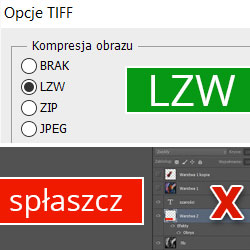
Jeśli wykonujesz projekt warstwy są dużym pomocnikiem i ich obecność jest nieoceniona - wielkie ukłony, że ktoś kiedyś wymyślił warstwy.
Jednak jeśli przekazujesz projekt graficzny do druku, są one zbędne, a wręcz w różnych przypadkach mogą powodować błędną interpretację pliku przez dany komputer w stosunku do tego co sam przygotowałeś. Szczególnie dotyczy to stosowania na poszczególnych obiektach efektów specjalnych, przenikań, itp.
Zawsze spłaszczaj plik TIF do jednej warstwy. W Photoshopie jest to wybranie Warstwy - Spłaszcz obraz ... i gotowe. Pamiętaj, aby wersję z warstwami zachować w swoim archiwum, a plik spłaszczony zapisać pod inna nazwą - nie stracisz wówczas materiałów źródłowych, nad którymi pracowałeś.
Dodatkowo spłaszczony plik ma zdecydowanie mniejszą objętość niż plik z warstwami. Może się zdarzyć, że plik posiadający setki warstw ma np. 1 GB objętości, a plik po spłaszczeniu tylko 10 MB. I to jest prawidłowe. W drukarni nie są potrzebne wszystkie warstwy, wystarczy spłaszczony do jednej warstwy efekt pracy grafika.
Skoro już jesteśmy przy zmniejszaniu wielkości pliku, to warto zwrócić uwagę podczas zapisu pliku na możliwość wybrania kompresji pliku. Z reguły kompresja kojarzy się z utratą części informacji z pliku, zmniejszeniem jakości, itp. - tak dziej się jeśli stosujesz zapis w pliku jpg lub jeśli podczas kompresji pliku TIF wybierzesz kompresję jpg - w zależności od stopnia kompresji stracisz mniej lub więcej danych z pliku.
Kompresja LZW - zawsze przy zapisie plików TIF zaznaczaj opcję kompresji LZW - jest to bezstratna kompresja, która w przeciwieństwie np. do kompresji jpg - nie wpływa na jakość materiałów graficznych.
Dlaczego jest bezstratna i czemu w takim razie plik staje się mniejszy? Najprościej, najbardziej obrazowo postaramy się to wyjaśnić. Jeśli masz projekt, gdzie całość to jednolite tło, a na środku tylko tytuł, ewentualnie jakieś logo, itp. - to wybierając zapis bez kompresji program zapisze w pliku wartość każdego piksla składającego się na daną grafikę - powstanie duży plik. Jeśli podczas zapisu zaznaczyć kompresję LZW to program zapisując informacje o poszczególnych pikselach znajdujących się np. w jednej linii zamiast opisywać oddzielnie każdy z 1000 pikseli, zastosuj informację, że 1000 najbliższych pikseli ma taką sama, określoną wartość. Cały czas jest ten sam plik, cały czas są w nim wszystkie dane - nie pogorszona została jego jakość, a wielkość nagle zmalała. Tak działa - w dużym skrócie - kompresja LZW.

Przygotowując projekt w pliku TIF nie stosuj 16 bitowej lub 32 bitowej głębi kolorów, które mogą spowodować przekłamania kolorystyki podczas druku. Zawsze stosuj 8 bitową głębię kolorów.
Efekty automatycznej konwersji z 16/32 bit do głębi kolorystycznej 8 bitowej mogą być nieprzewidywalne i całkowicie zaskoczyć projektanta.
Nie ryzykuj - stosuj standardowe ustawienie dla plików TIF - 8 bit

Zalecanymi formatami plików przekazywanych do druku są PDF oraz TIF.
Są to na tyle uniwersalne formaty zapisania danych, że można je uzyskać na zasadzie eksportu właściwie z każdego programu.
Często spotykamy się z pytaniem, czy można przesłać pliki JPG zamiast TIF. Należy zawsze pamiętać, że JPG jest formatem stratnym, zapisuje dane z określonym stopniem kompresji, która bezpowrotnie traci część danych występujących w pliku. JPG jest doskonałym formatem ... do publikacji elektronicznych, do wykorzystania w internecie. Nie jest natomiast idealnym rozwiązaniem podczas przygotowywania plików do druku. Oczywiście jeśli nie masz innej możliwości dostarcz plik JPG, ale zapisz go w kolorystyce CMYK, poprawnej wielkości oraz w jak najmniejszym stopniu kompresji.
W przypadku formatu TIF - spłaszcz wszystko do jednej warstwy, przy zapisie zalecane jest stosowanie kompresji LZW, która w przeciwieństwie do kompresji JPG nie jest kompresją stratną, wszystkie dane zapisane z kompresją LZW są cały czas zawarte w pliku.
A czy można dostarczyć w formacie Worda? Ten sam plik Worda może być nieco inaczej otwierany przez różne komputery, szczególnie jeśli zawiera tabele, obrazki, itp. Aby zachować poprawny, oczekiwany efekt w druku, zalecamy wyeksportować plik z Worda do PDF i do druku przekazać pliki PDF. Oczywiście można to stosować wyłącznie przy prostych materiałach szkoleniowych, cennikach, raportach rocznych, itp., gdzie najczęściej tłem jest kolor biały, nic nie wychodzi na spad, nie ma wykorzystywanych żadnych zdjęć, grafik itp.
Korzystając z programów Corel Draw, Adobe InDesign lub Adobe Illustrator - wyeksportuj projekt do PDF lub TIF.
Korzystając z programu Adobe Photoshop, spłaszcz wszystko do jednej warstwy i zapisz plik w TIF (z kompresją LZW).

Corel Draw to bardzo dobry program, ale ...
Duża grupa grafików na co dzień korzysta z programów Corel, niektórym całkiem dobrze się na nim pracuje, szczególnie jeśli znają jego mocne i niestety słabe strony. Na forach dla branży reklamowej, graficznej odwieczne są dyskusje o wyższości Corela nad programami Adobe, czy też programów Adobe nad Corelem. Więc aby niepotrzebnie zaogniać dyskusję na ten temat, przyjmijmy bezpieczną tezę,że każdy ma swój ulubiony program graficzny.
Niestety Corel potrafi zrobić różne dziwne rzeczy z projektem graficznym. Ten sam projekt, poprawnie otwierający się na komputerze osoby, która go wykonywała ... wygląda zupełnie inaczej na innym komputerze (nawet przy otwieraniu w tej samej wersji programu Corel, w której został zapisany). A to są inne odcienie, a to nagle coś się obróciło o 180 stopni, a to wykorzystany deseń inaczej się otworzył, a to cień jest mniej czarny niż założył projektant, a tu znów tekst jest inaczej sformatowany (mimo tej samej czcionki). Czemu tak się dzieje? Nawet osoby blisko związane z tworzeniem tego programu, nie do końca są w stanie takie przypadku wytłumaczyć.
Ważna rzecz, o której już mogliście przeczytać w jednym z poprzednich punktów - wszystkie efekty specjalne wykorzystane w Corelu należy przed oddaniem pliku do druku bezwzględnie przekształcić w bitmapę 300 dpi CMYK - inaczej Twoje zaskoczenie może być ogromne. Uwaga dotyczy także eksportu pliku Corela do pdf-a.
Sam sobie zostaw plik z efektami, a na potrzeby druku zrób kopię z przekształceniem obiektów z zastosowanymi efektami specjalnymi w bitmapę.
Bezpiecznym i często stosowanym przez użytkowników Corela Draw sposobem jest przygotowywanie bitmapy np. w programie Photoshop, zapisanie jej w pliku tiff i następnie zaimportowanie do Corela. W takich przypadkach zachowanie Corela jest lepsze i mniej doświadczony grafik ma nad takim plikiem większą kontrolę.
Czyli można dostarczyć plik w Corelu, czy nie?
Najbezpieczniej jest plik po przygotowaniu w Corelu wyeksportować do tiff lub do pdf, a następnie sprawdzić poprawność wykonanego eksportu (przy okazji pamiętaj o wcześniej opisanym przypadku cudownego znikania tekstów w druku - w punkcie dotyczącym overpintu). Jeśli nie masz samodzielnie skonfigurowanych ustawień eksportu do pdf, wykonując eksport do pdf - wykorzystaj ustawienia dedykowane na potrzeby druku.
Jeśli koniecznie chcesz dostarczyć plik *.cdr - to wyłącznie wtedy, kiedy plik jest weryfikowany przez grafika (opcja dodatkowo płatna), wówczas dodatkowo do akceptacji jest przesyłany mailem podgląd pliku produkcyjnego. W innych przypadkach pliku cdr nie przyjmujemy do druku. Przy okazji w specyfikacjach technicznych zwróć uwagę do której wersji możesz zapisać plik z projektem.

Nie zostawiaj w projekcie nic zbędnego.
Często otrzymujemy pliki, gdzie grafik pozostawił zarys wykrojnika, czy też zaznaczone linie cięcia, bigowania. Ktoś inny doda pasery, albo jeszcze zaznaczy linie cięcia ...
Przekazując plik do druku - zastanów się czy na pewno chcesz mieć wydrukowaną prace dokładnie tak jak ją dostarczyłeś ...
Pamiętaj: w pliku powinny znaleźć się wyłącznie elementy należące do projektu, które mają zostać wydrukowane. Plik musi być dostarczony dokładnie w rozmiarze podanym w specyfikacji technicznej. Nie są nam potrzebne żadne linie pomocnicze, zaznaczone linie cięcia, bigowania, dołożone skale kolorystyczne itp. Projekt jest umieszczany na formatce montowanej dla konkretnego produktu, arkusz otrzymuje swoje oznaczenie i ma naniesiony kod paskowy, na podstawie którego wszystkie nasze urządzenia poradzą sobie doskonale bez tych dodatkowych elementów.
Jeszcze raz dla utrwalenia: w pliku przesyłaj tylko to co mamy wydrukować, poprawny rozmiar, poprawny spad + jeszcze kilka innych rzeczy co są opisane wyżej - nic więcej.
Kropka.
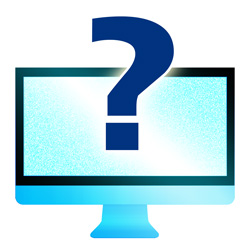
Częste pytanie. Ale zadawane pewnie dlatego, że nigdy jeszcze nie wyszło dokładnie tak jak na monitorze.
Po pierwsze nie wiemy na jakim monitorze ktoś przygotowuje/akceptuje projekt. Po drugie jeśli przestawione zostaną ustawienia kolorów tego monitora, to już projekt będzie wyglądał inaczej, a przecież nic się w tym samym czasie nie zmieniło w pliku. Po trzecie jeśli na tym samym komputerze np. plik pdf zostanie otworzony jednocześnie przy użyciu programów Adobe Reader, Adobe Photoshop, Adobe Illustrator, Corel Draw - to jest duża szansa, że każdy z tych programów wyświetli inne kolory tego samego pliku. Po czwarte - ten sam plik otworzony na różnych komputerach będzie wyglądał inaczej. Po piąte ... po szóste ... przyczyn jest bardzo dużo
Drukujemy przy wykorzystaniu nowoczesnego parku maszynowego, urządzenia są systematycznie kalibrowane i możemy powiedzieć, że drukujemy to co jest zawarte w przesłanym pliku. Ale nie wiemy czy to jest w pliku jest tym co widziała osoba projektująca lub akceptująca projekt.
Jeśli chcesz widzieć zbliżony (ale nadal nie identyczny) obraz na monitorze i na wydruku - musisz kupić monitor graficzny i dodatkowo regularnie go kalibrować, a jeszcze żeby było mało - monitor powinien być już rozgrzany, a w otoczeniu monitora powinna dominować szarość ...
Jeśli masz taki monitor to jeszcze tylko musisz pamiętać o poprawnych ustawieniach profili kolorystycznych w programach graficznych i na komputerze.
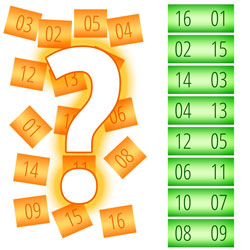
Mimo, że na stronie są specyfikacje i szablony do każdego produktu, często się zdarza, że np. do druku digipacka otrzymujemy każdą stronę oddzielnie i oddzielnie grzbiet, a do druku książeczki szytej każdą stronę oddzielnie.
Zawsze dostarczaj gotowy, zmontowany plik do druku.
W przypadku książeczki / broszury dostarcz zmontowane strony w układzie broszurowym, czyli ostatnia z pierwszą, druga z przedostatnią - oczywiście z zachowaniem odpowiedniego układu. Jak to zrobić dla broszurki 16-stronicowej na grafice obok.
A tak dla przypomnienia - należy je przygotować zgodnie ze specyfikacjami technicznymi oraz szablonami, które są dostępne przy każdym produkcie.
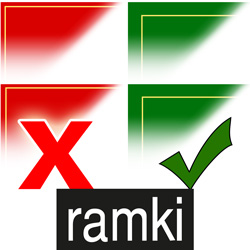
Jak pięknie wygląda ramka na projekcie. Bliziutko linii cięcia, no powiedzmy 3 mm .... cudo ;-)
A teraz wydrukujmy to i potnijmy. I jeszcze przypomnijmy sobie jeden z pierwszych punktów - co to są spady i po co są spady. Tak, spady są po to, aby sprawić, żeby przy przesunięciu podczas druku / obróbki introligatorskiej, nie zostały białe paski na boku ulotki - dobrze pamiętasz.
Więc czas zastosować to w praktyce - poligrafia nie jest doskonała, każde urządzenie ma założony przez producenta pewien margines błędu, każda urządzenia ma w specyfikacji technicznej wpisane określone tolerancje.
I jeśli w projekcie zastosowane zostały ramki po 3 mm z każdej strony ulotki to nie możesz być zdziwiony jeśli otrzymasz produkt, gdzie ramka jest bliżej np. górnej krawędzi niż lewej krawędzi papieru. I będzie pytanie czyja to jest wina, a wina leży po stronie osoby przygotowującej projekt, która nie zastosowała się do jednego z podstawowych zaleceń w poligrafii - nie stosuj ramek zbyt blisko linii cięcia. W tym przypadku jeśli w projekcie ramka jest odsunięta od linii ciecia o 3 mm i przyjmijmy, że arkusz jest przesunięty o 1 mm w górę i 1 mm w prawo - powstaną marginesy 2 mm od górnej krawędzi i 4 mm od lewej krawędzi - optycznie bardzo zauważalna różnica - wyraźny brak centryczności ramki.
Więc nie stosuj w projekcie czegoś, co z założenia ma źle wyglądać.
Jakie są więc bezpieczne odległości ramek od linii cięcia? Generalnie - jeśli już koniecznie muszą być ramki - to im dalej są od krawędzi tym lepiej, ale sądzę, że absolutne minimum, na granicy możliwości zauważenia ewentualnego przesunięcia przez użytkownika - to 1 cm od zakładanego miejsca cięcia.
Przy broszurach, książeczkach staraj się nie robić w projektach ramek wokół poszczególnych stron - zwróć uwagę, że im grubsza broszura tym większa różnica w długości rozłożonej strony. Pewnie nie zwróciłeś nigdy na to uwagi, ale tak jest. Broszura na koniec obróbki jest obcinana czołowo, czyli wszystkie strony są wyrównywane. Trzymając w ręku widzisz równe strony, ale jeśli rozłożysz broszurę na pojedyncze kartki, to każda z nich będzie miała ... inną długość. Jeśli w projektach będą ramki - to z założenia muszą być one w nierównej odległości od bocznej krawędzi broszury.
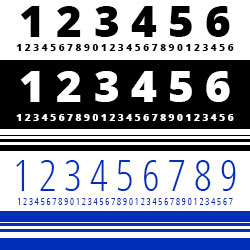
Przygotowując projekt zawsze musisz zadać sobie pytanie - jakie treści chcesz nim przekazać. I to dosłownie - pamiętaj, jeśli zastosujesz zbyt małą czcionkę, mniejsza będzie czytelność całego projektu. Może warto rozważyć czy nie zredukować ilości tekstu lub wybrać opakowanie umożliwiające zamieszczenie większej ilości tekstu.
W obrębie jednej rodziny czcionek z reguły znajdziesz zróżnicowane grubości, ciężkości oraz kroje. Osoby projektujące czcionki z reguły czynią tak, ponieważ innej wielkości grubości litery przeznaczone są do publikacji prasowych, a inne do reklam wielkoformatowych. Do publikacji drukowanych (ulotki, okładki, opakowania do płyt i pendrive nie stosuj tzw. "lekkich fontów" w małych rozmiarach drukowane w pełnym kolorze. Podobnie z czcionkami szeryfowymi stosowanymi w małym rozmiarze w kontrze. Końcówki takich liter mogą zanikać.
Drobny i cienki tekst najlepiej jest drukować ze 100% danej farby niż z mieszanki złożonej z 4 kolorów.
Podobnie jest z grubością stosowanych w projektach linii.
Wykonując projekt - pamiętaj także o osobach z wadą wzroku, dla nich drobny tekst może być trudny do odczytania.
Wielkość czcionek wykorzystanych w projektach opakowań m.in. produktów spożywczych jest dodatkowo normowana Rozporządzeniem Parlamentu Europejskiego i Rady (UE) nr 1169/2011. Według tej regulacji, najmniejsza czcionka stosowana w takich opakowaniach powinna mieć wysokość małej litery "x" przynajmniej 1,2 mm dla większości występujących na rynku opakowań. W przypadku opakowań o mniejszej powierzchni niż 80 cm kw. - dopuszczalne jest zastosowanie czcionki o wysokości małej litery "x" w wysokości 0,9 mm. Rozporządzenie to ma ułatwić odczytywanie np. składu danego produktu przez użytkowników.
Mimo, że powyższa regulacja dotyczy przede wszystkim rynku opakowań spożywczych - może być on także wyznacznikiem "czytelności" tekstu wprowadzanego na projekt opakowania do płyt. Przy tej wielkości czcionek, tekst powinien być łatwo odczytywany przez większość użytkowników.
Powodzenia
Jeśli przeczytałeś powyższe informacje i przygotowując projekt zastosujesz się do nich, będziesz pewien, że projekt przygotowany jest poprawnie.